¿Eres suscriptor de Apple Music y quieres disfrutar de tus pistas favoritas en dispositivos que no son de Apple? Si bien Apple Music ofrece una amplia biblioteca de canciones, utiliza un formato llamado AAC (Advanced Audio Coding), que no es universalmente compatible. Si estás buscando convertir Apple Music a MP3 formato, has venido al lugar correcto.
En esta guía completa, lo guiaremos a través del proceso de conversión de Apple Music a MP3, lo que le permitirá reproduce tus canciones favoritas de Apple en el iPod, teléfono Android, reproductor de MP3 o incluso el sistema de audio de su automóvil. Así que sumerjámonos y descubramos la libertad de disfrutar de tus queridas pistas de Apple Music en el formato MP3 ampliamente compatible.
Guía de contenido Parte #1: Cómo convertir pistas compradas a MP3 usando iTunes o la aplicación Apple MusicParte #2: Convierta Apple Music a MP3 con grabadoras de audioParte #3: Herramientas de conversión en línea para transformar pistas de música de Apple a MP3Parte #4: La mejor manera de convertir Apple Music a MP3 en Mac/ PC con WindowsConclusión
Parte #1: Cómo convertir pistas compradas a MP3 usando iTunes o la aplicación Apple Music
Antes de hablar sobre el proceso para convertir Apple Music a archivos MP3, hablemos sobre cómo puede convertir sus pistas compradas de iTunes. Si compró canciones en iTunes Store y desea convertirlas a formato MP3, puede utilizar las funciones integradas de la aplicación Apple Music o iTunes. Aquí hay una guía paso a paso para ayudarlo con el proceso:
Paso #1: Inicie la aplicación Apple Music o iTunes
Abra la aplicación Apple Music en su dispositivo iOS o iTunes en su Mac o PC. Asegúrate de haber iniciado sesión con el mismo ID de Apple que usaste para comprar las canciones.
Paso #2: Accede a tu biblioteca
Navega hasta "Biblioteca " en la aplicación Apple Music o iTunes para acceder a su biblioteca de música. Aquí encontrará todas las canciones que ha comprado en iTunes Store.
Paso #3: Seleccione las canciones para convertir
Elija las canciones que desea convertir a formato MP3. Puede seleccionar canciones individuales o usar la tecla Ctrl o Comando para seleccionar varias canciones.
Paso #4: Ajuste la configuración de importación
En la aplicación Apple Music, ir a "Archive " y luego seleccione "Convertir " seguido por "Crear MP3 Versión ". En iTunes, ir a "Archive " y elige "Convertir " seguido por "Crear MP3 Versión ". Esto iniciará el proceso de conversión.
Paso #5: Ubique los archivos MP3 convertidos
Una vez que se complete el proceso de conversión, las versiones MP3 de las canciones compradas se crearán y almacenarán en su biblioteca de música. Puedes encontrarlos buscando las canciones o yendo a "Recientemente Añadido" sección.
Paso #6: transfiera los archivos MP3 convertidos
Si desea escuchar los archivos MP3 convertidos en un dispositivo o reproductor de música diferente, deberá transferirlos. Conecte su dispositivo a su computadora usando un cable USB y use el método de transferencia de archivos específico para su dispositivo para copiar los archivos MP3 en él.
¡Felicidades! Has convertido con éxito tus canciones compradas de iTunes Store a formato MP3 usando la aplicación Apple Music o iTunes. Ahora puede disfrutar de sus pistas favoritas en el formato MP3 ampliamente compatible en cualquier dispositivo o reproductor de música de su elección.
Nota: es importante recordar que este método solo funciona con las canciones que haya comprado en iTunes Store y no con las canciones que forman parte de su suscripción a Apple Music. En la siguiente sección, exploraremos cómo convertir pistas de Apple Music a formato MP3.
Parte #2: Convierta Apple Music a MP3 con grabadoras de audio
En esta sección hablaremos sobre cómo convertir Apple Music a archivos MP3 usando herramientas de grabación de audio como Audacity. Si desea convertir pistas de Apple Music, incluidas las de su suscripción, al formato MP3, puede usar un software de grabación de audio. Una opción popular es Audacity, un programa de edición de audio gratuito y de código abierto. Aquí hay una guía paso a paso sobre cómo convertir pistas de Apple Music a MP3 usando Audacity:
Paso #1: Instale Audacity
Descarga e instala Audacity desde el sitio web oficial según tu sistema operativo. Asegúrese de tener la última versión de Audacity instalada en su computadora.
Paso #2: Configure las preferencias de audio
Abre Audacity y ve a "Editar" > "Preferencias" (en Windows) o "Audacity" > "Preferencias" (en Mac). En la ventana de preferencias, navegue hasta el "Dispositivos" o "Grabación" sección. Selecciona el dispositivo de entrada de audio que desees, que puede ser la tarjeta de sonido integrada de tu computadora o una interfaz de audio externa. Asegúrese de que los niveles de volumen de entrada estén ajustados correctamente.
Paso #3: Configurar formato de salida
A continuación, vaya a "Archivo" > "Preferencias" (en Windows) o "Audacity" > "Preferencias" (en Mac). En la ventana de preferencias, haga clic en el "Importación y exportación" pestaña. En la sección "Importar", seleccione "archivos MP3 " en el menú desplegable de la opción "Importar/Exportar formato". Haga clic en "OK "para guardar los cambios.
Paso #4: reproducir y grabar pistas de música de Apple
Ahora, inicie la aplicación Apple Music en su computadora y busque la pista que desea convertir. En Audacity, haz clic en el rojo "Record " para comenzar a grabar. Inmediatamente comience a reproducir la pista de Apple Music seleccionada en la aplicación Apple Music. Audacity capturará el audio de la salida de sonido de su computadora.
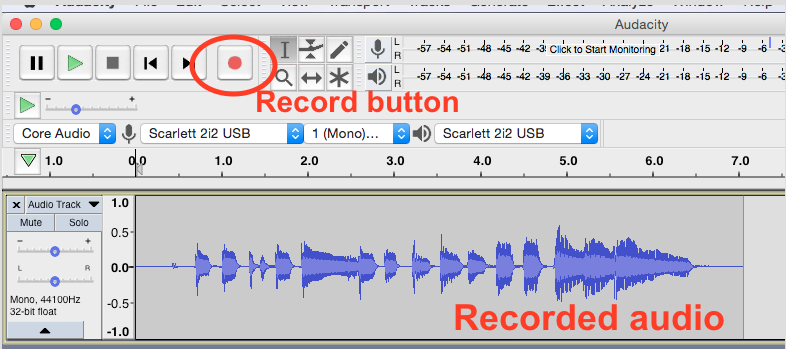
Paso #5: Detener la grabación y guardar como MP3
Una vez que la pista de Apple Music haya terminado de reproducirse, haga clic en el cuadrado "Parada " en Audacity para detener la grabación. Luego puede usar las funciones de edición en Audacity para recortar y editar el audio grabado si lo desea. Para guardar el audio grabado como un archivo MP3, vaya a "Archivo" > "Exportar" > "Exportar como MP3". Proporcione un nombre para el archivo y elija una ubicación para guardar en su computadora. Haga clic en "Guardar " para exportar el audio grabado como un archivo MP3.

Ahora ha convertido con éxito una pista de Apple Music a formato MP3 usando Audacity. Repita el proceso para cada pista deseada y tendrá sus canciones favoritas de Apple Music en formato MP3 que se pueden reproducir en cualquier dispositivo o reproductor de música compatible con MP3.
Nota: es importante recordar que la conversión de pistas de Apple Music con un software de grabación de audio implica volver a grabar el audio, lo que puede ocasionar cierta pérdida de calidad en comparación con el archivo original.
Parte #3: Herramientas de conversión en línea para transformar pistas de música de Apple a MP3
Si prefiere una solución conveniente y basada en la web para convertir Apple Music a formato MP3, las herramientas de conversión en línea pueden ayudarlo. Estas herramientas le permiten convertir pistas de Apple Music sin necesidad de instalar ningún software.
Online Audio Converter es una herramienta en línea versátil que admite la conversión de varios formatos de audio, incluidas las pistas de Apple Music. Le permite cargar sus archivos de Apple Music y convertirlos a formato MP3 rápidamente. Visite el sitio web de Online Audio Converter, elija las pistas de Apple Music que desea convertir, seleccione MP3 como formato de salida e inicie el proceso de conversión.
Cuando utilice herramientas de conversión en línea, es importante tener cuidado con la seguridad y la privacidad de sus archivos. Asegúrese de elegir plataformas acreditadas y confiables. Además, tenga en cuenta que las herramientas de conversión en línea pueden tener limitaciones en la cantidad de archivos que puede convertir o pueden tener restricciones basadas en la duración de las pistas de audio.
Al utilizar dicha herramienta de conversión en línea, puede transformar fácilmente sus pistas de Apple Music al formato MP3 ampliamente compatible, lo que le permite disfrutar de sus canciones favoritas en cualquier dispositivo o reproductor de música compatible con MP3.
Parte #4: La mejor manera de convertir Apple Music a MP3 en Mac/ PC con Windows
Desbloqueador de música de Apple es una poderosa solución de software diseñada específicamente para convertir Apple Music a varios formatos de audio populares, incluido MP3. Ofrece una interfaz fácil de usar y una variedad de características que hacen que el proceso de conversión sea fluido y eficiente.
Descargar gratis Descargar gratis
Aquí hay una descripción general de Apple Music Unlocker:
- Interfaz de usuario intuitiva: Apple Music Unlocker cuenta con una interfaz de usuario limpia e intuitiva, lo que facilita a los usuarios de todos los niveles navegar y operar el software.
- Eliminación de DRM: una de las características clave de la herramienta es su capacidad para eliminar la protección DRM (Administración de derechos digitales) de las pistas de Apple Music. Es un poco lo mismo que eliminando DRM de Spotify ambos procesos de eliminación implican convertir los archivos a un formato diferente.
- Conversión por lotes: Apple Music Unlocker admite la conversión por lotes, lo que permite a los usuarios convertir varias pistas de Apple Music al formato MP3 simultáneamente.
- Configuración de salida personalizable: los usuarios tienen la flexibilidad de personalizar la configuración de salida según sus preferencias. Ofrece opciones para ajustar el formato de salida (como MP3), la tasa de bits, la frecuencia de muestreo y el canal.
- Conserva los metadatos y las etiquetas ID3: Apple Music Unlocker conserva los metadatos y las etiquetas ID3 de las pistas originales de Apple Music durante el proceso de conversión. Esto incluye información como el título de la canción, el nombre del artista, el álbum, el género y la carátula del álbum.
Te mostramos cómo usar esta herramienta de desbloqueo de Apple Music para convertir Apple Music a MP3 :
- Instale iTunes en su computadora e inicie sesión en su cuenta.
- Abra la aplicación Apple Music Unlocker.
- Haga clic en "Abra el reproductor web de Apple " en el menú.
- Inicie sesión con su ID de Apple en la esquina superior derecha de la ventana.
- Para seleccionar una canción o lista de reproducción específica, arrastre y suelte el título sobre el ícono rojo para agregar.
- Para agregar todas las canciones de una lista de reproducción, ábrala y haga clic en el icono de agregar rojo.
- Seleccione el formato de salida para sus archivos convertidos. Los formatos disponibles son MP3, M4A, FLAC y WAV.
- Haga clic en el "los cambios y seleccione una carpeta diferente para cambiar la ubicación de la carpeta de salida.
- Haga clic en el "Convertir " para iniciar el proceso de conversión.

La gente también Leer Cómo sincronizar Spotify con Apple Watch: una guía paso a paso Guía: Cómo transferir listas de reproducción de Spotify a Apple Music
Conclusión
Apple Music Unlocker es una solución de software confiable para que pueda convertir Apple Music a MP3 formato con facilidad. Al utilizar sus funciones, los usuarios pueden disfrutar de sus pistas favoritas de Apple Music en cualquier dispositivo o reproductor de música que admita la reproducción de MP3.
Escrito por Rosie
Última actualización: 2023-05-31